A veces, es posible que su navegador web no funcione correctamente con la autenticación VMRC resultante o un error de conexión. Este problema puede ocurrir debido a varias razones, incluido un navegador web incompatible, Adobe Flash Player o Java desactualizados, reglas de firewall, etc..
Si también tiene problemas, este navegador no admite el lanzamiento de una consola a un error de VM, aquí hay un par de consejos de solución de problemas para resolver el problema.
¿Por qué no puedo iniciar una consola en una máquina virtual con un navegador??
1. Verifique la configuración de seguridad de Internet
- Tipo opciones de Internet en la barra de búsqueda y ábrelo.
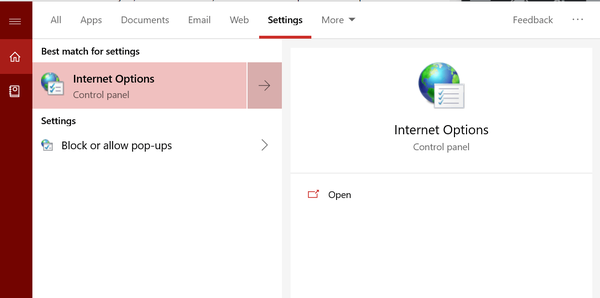
- En el Propiedades de Internet ventana, haga clic en el Seguridad lengüeta.
- Seleccione la zona de contenido de Internet para VCloud Direct Server.
- Haga clic en el Nivel personalizado botón.
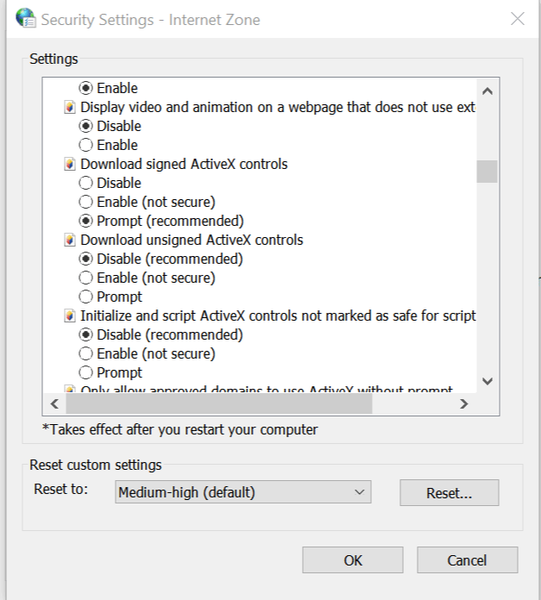
- Ahora habilite las siguientes opciones una por una:
Descargar controles ActiveX firmados
Ejecutar controles y complementos ActiveX
Permitir META REFRESH
Scripting activo del control del navegador web de Microsoft - Hacer clic Okay para guardar los cambios.
2. Verifique la compatibilidad de la extensión
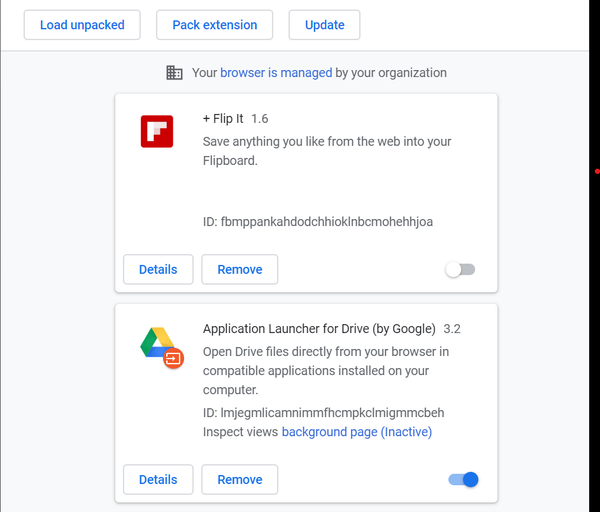
- Si ha instalado recientemente alguna extensión del navegador, verifique si la extensión está creando un conflicto con la consola remota de VM.
- Si usa Google Chrome, inicie el navegador web.
- Haga clic en el Menú E ir a Más herramientas> Extensiones.
- Ahora intente deshabilitar la extensión instalada más recientemente.
- Reinicie el navegador y verifique si la consola remota en VM está funcionando.
- Si el problema persiste, desactive todas las extensiones una por una y hasta que encuentre la extensión problemática.
Si desea un navegador confiable, rápido, orientado a la privacidad y con muchas funciones, no busque más que UR Browser.
3. Actualiza el navegador
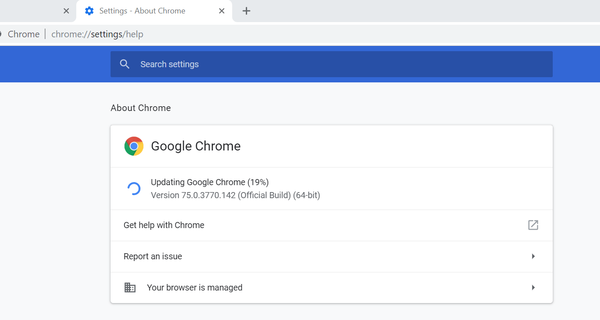
- Si su navegador web está ejecutando una versión desactualizada del software, es posible que no sea compatible con la última configuración de VM de la consola remota.
- Para actualizar el navegador, inicie el navegador web como Chrome.
- Haga clic en Menú y seleccione ir a Ayuda> Acerca de Google Chrome.
- Compruebe si hay alguna actualización pendiente para el navegador. Descargue e instale la actualización si la encuentra.
- Reinicie el navegador y verifique si el problema está resuelto.
4. Reinstale el navegador.
- Si el problema persiste, como último recurso, intente desinstalar y reinstalar la última versión del navegador..
- prensa Tecla de Windows + R para abrir Run.
- Tipo controlar y haga clic en Okay para abrir el Panel de control.
- En el Panel de control, ir Programas> Programas y funciones.
- Seleccione el navegador web que tiene problemas con la consola remota y desinstálelo.
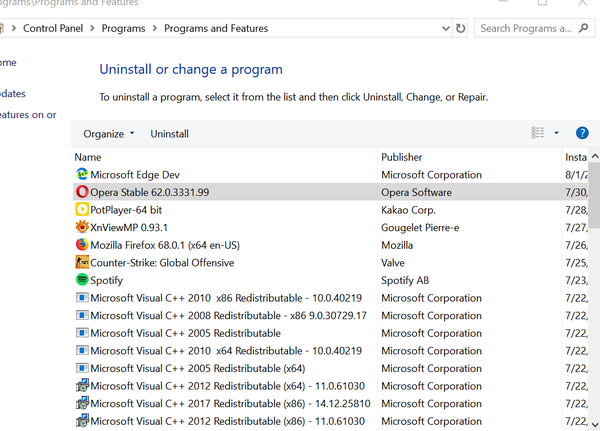
- Hágalo para todos los navegadores afectados por el problema.
- Reiniciar el sistema.
- Descargue e instale la última versión del navegador web desde el sitio web oficial. Compruebe si hay mejoras.
HISTORIAS RELACIONADAS QUE TE PUEDEN GUSTAR:
- Solución: problema con la inicialización de Direct3D en Windows 10
- Cómo solucionar problemas del controlador de video VirtualBox en Windows 10
- Cómo corregir el error fatal de la máquina virtual Java en Windows 10
- vmware
- reparación de windows 10
 Friendoffriends
Friendoffriends



